有时我将文件保存在桌面上,这样我可以更方便地找到它们。而且,如果我忘了及时清理它们,它们会堆积并弄乱整个屏幕。小编整理了一些易于使用的技巧来隐藏Mac上的桌面图标,立即消除混乱,来看看吧!
使用终端在Mac上隐藏桌面图标
1.在Mac上启动终端。(使用Spotlight搜索来找到并打开它)。
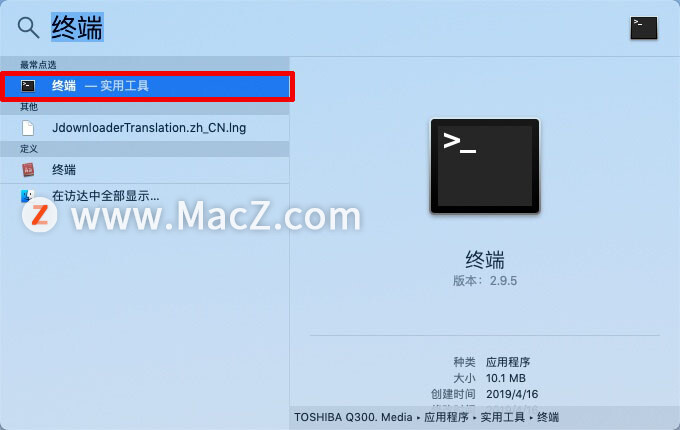
2.现在,输入以下命令:
默认写com.apple.finder CreateDesktop -bool false
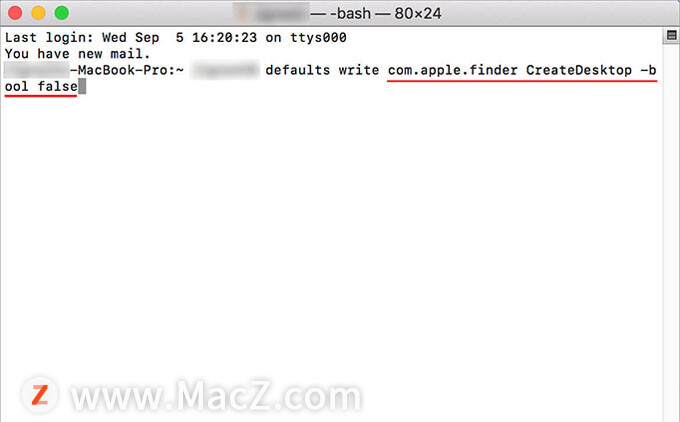
3.输入第一个命令后,复制并粘贴下面给出的第二个命令:
killall Finder
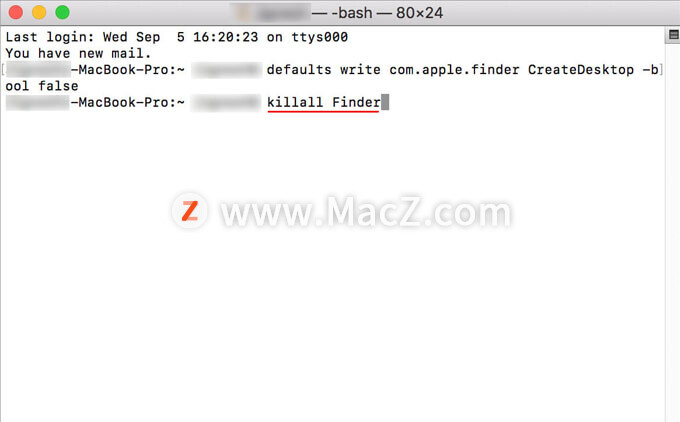
4.接下来,按Enter键。检查桌面;屏幕上将没有任何文件。
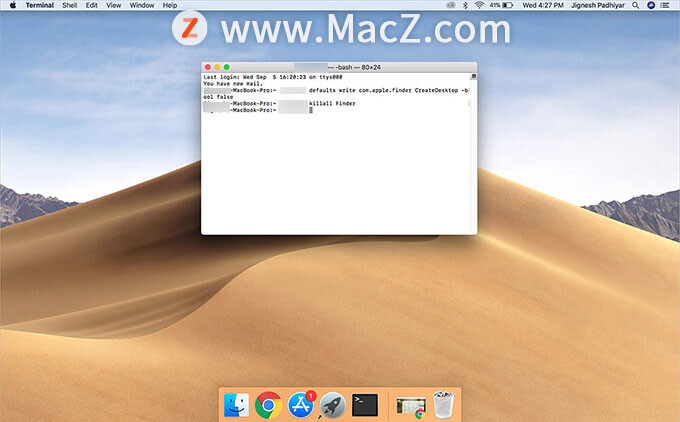
不用担心,它们只是被隐藏了,您仍然可以在Finder →桌面部分中找到它们。但是,如果想再次在桌面上显示它们,只需输入以下命令:
默认写com.apple.finder CreateDesktop -bool true; Killall搜寻器
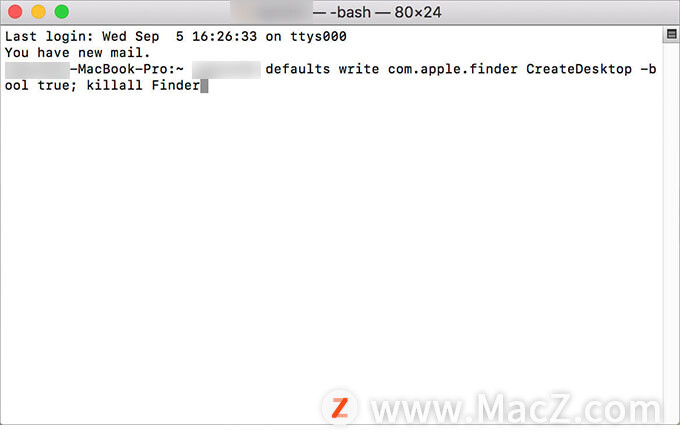
使用HiddenMe隐藏Mac上的桌面图标
如果您不想在不使用终端机的情况下隐藏桌面图标,则有一个名为HiddenMe的应用程序可让您快速完成操作。此外,它是免费提供的,并且像Mac上的本机功能一样工作。
1.首先,在计算机上下载HiddenMe并启动它。
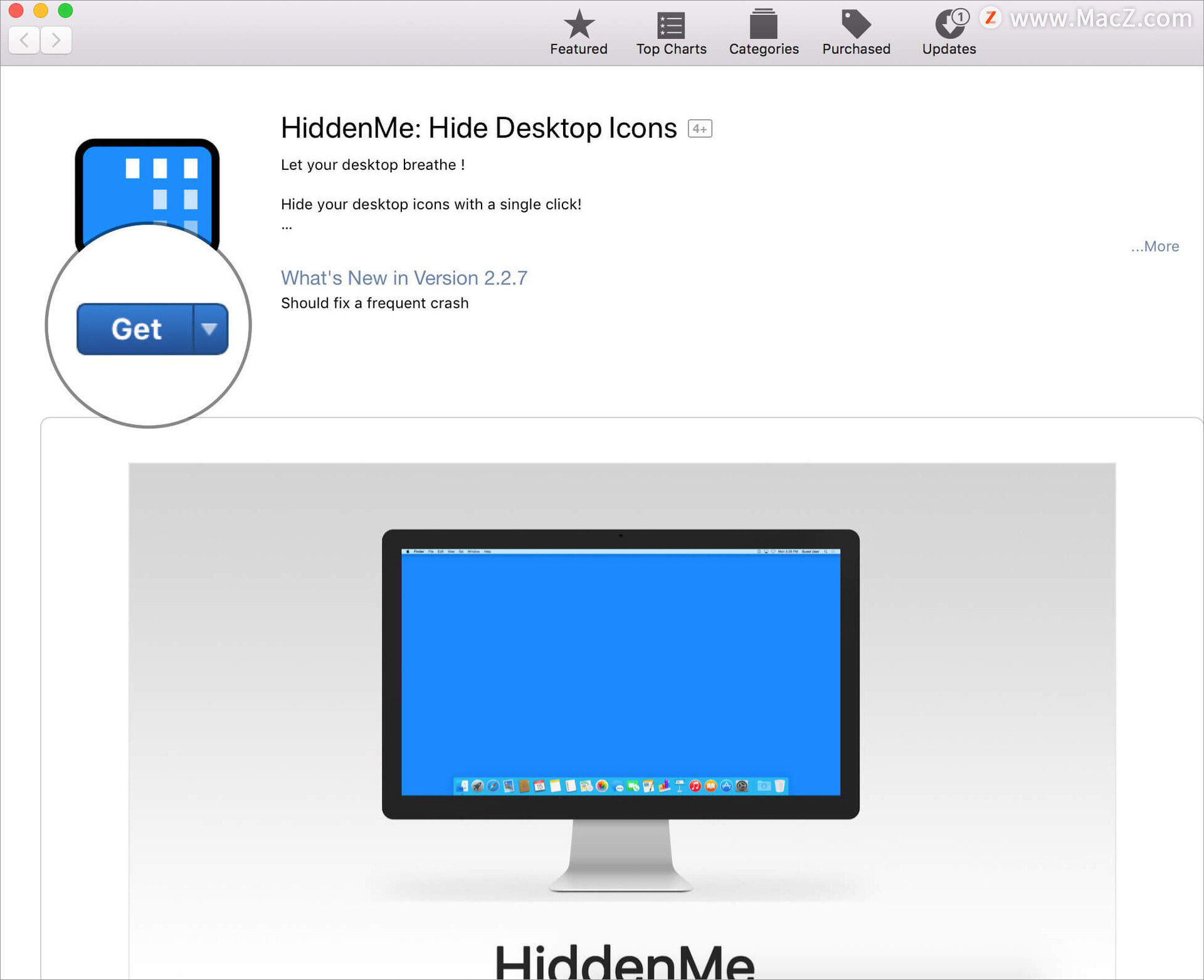
2.在,在菜单栏中查找一个圆圈图标。单击它,然后选择“隐藏桌面图标”。
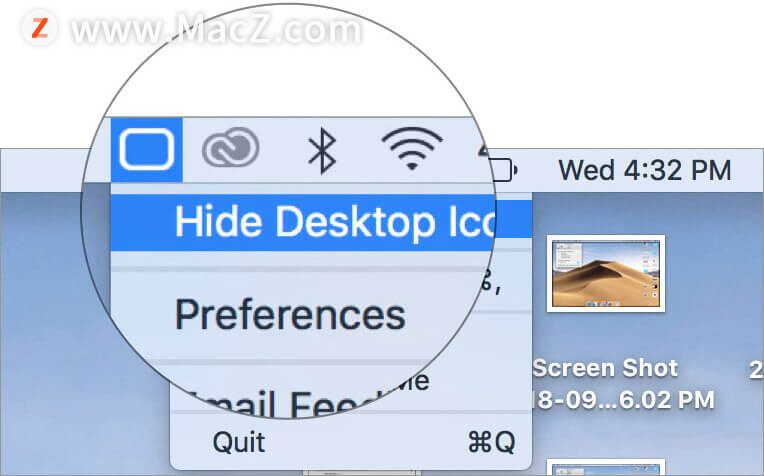
3.现在,所有文件都将从屏幕上消失。如果您想将它们带回来,请点击圆圈图标,然后选择显示桌面图标。
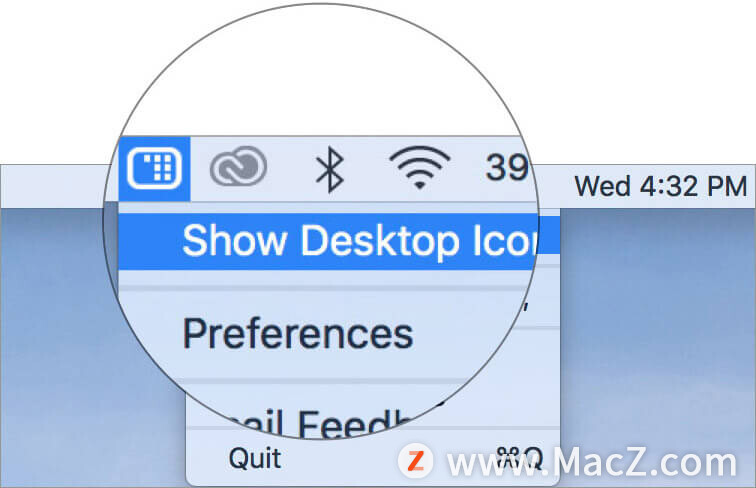
注意:如果要从菜单栏中删除HiddenMe图标,请单击它,然后选择退出。
以上就是小编今天为大家分享的内容,希望对您有所帮助,想了解更多关于Mac相关知识,请关注macz.com吧!

